Het taggen van je WordPress berichten is essentieel om je website overzichtelijk te houden. Het verbetert de SEO en verbetert de navigatie voor gebruikers. Maar laten we eerlijk zijn, het handmatig taggen van elk bericht kan vervelend zijn, vooral als je een blog hebt met heel veel inhoud.
Wat als ik je zou vertellen dat er een manier is om je WordPress berichten automatisch te taggen? Ja, dat heb je goed gehoord! Je kunt tijd besparen en de vindbaarheid van content verbeteren. Tegelijkertijd behoud je de consistentie van al je berichten. Je hoeft niet telkens handmatig tags toe te voegen als je een nieuw artikel publiceert.
Deze gids laat je stap voor stap zien hoe je dat doet. Aan het eind weet je hoe je automatisch tags kunt toevoegen aan zowel nieuwe als bestaande WordPress berichten met behulp van een gratis plugin genaamd “TaxoPress”. We behandelen alles, van het installatieproces tot hoe je specifieke regels kunt instellen. Dit zorgt ervoor dat de juiste tags worden toegepast op de relevante inhoud. Klaar? Laten we erin duiken!
Waarom automatisch je WordPress berichten taggen?
Voordat we ingaan op de technische details, bespreken we eerst waarom je het taggingproces zou willen automatiseren. Spoiler: het gaat erom je leven gemakkelijker en je WordPress website efficiënter te maken.
Efficiënte tijd
Het beheren van een website met honderden of zelfs duizenden berichten kan snel overweldigend worden. Handmatig tags toevoegen aan elk nieuw bericht kost niet alleen veel tijd, maar verhoogt ook de kans dat je relevante tags mist. Door dit proces te automatiseren, bespaart u zich het handmatige gedoe en kunt u zich concentreren op het maken van geweldige inhoud. Met automatisch taggen kun je in slechts enkele seconden meerdere tags toepassen op nieuwe berichten.
Consistentie
Het handmatig toepassen van tags leidt vaak tot inconsistentie. Je zou kunnen vergeten om bepaalde tags toe te passen, of erger nog, je zou dezelfde tag kunnen toepassen op posts die niet in dezelfde categorie thuishoren. Automatisering zorgt ervoor dat alle relevante tags consistent worden toegepast. Dit verbetert de gebruikerservaring en helpt zoekmachines om de structuur van uw site beter te begrijpen.
Verbeterde vindbaarheid
Tags spelen een belangrijke rol bij het helpen van bezoekers om door specifieke inhoud op uw site te navigeren. Door berichten automatisch te taggen, verbetert u de vindbaarheid van uw artikelen. Bezoekers kunnen snel gerelateerde berichten vinden via de tag cloud widget of door te klikken op specifieke tags die hen interesseren. Deze functie verbetert de algehele gebruikerservaring en kan mensen langer op uw site houden.
Tags toevoegen aan WordPress-post met plugins
Nu je de voordelen van automatisch taggen begrijpt, laten we het eens hebben over hoe je het kunt implementeren. De eenvoudigste en meest effectieve manier om je WordPress berichten automatisch te taggen is door een plugin te gebruiken en daarvoor raden we “TaxoPress” aan.
TaxoPress installeren en activeren
De eerste stap is het installeren van de “TaxoPress” plugin. Je kunt deze vinden in de WordPress plugin directory.
1. Navigeer in je “WordPress admin dashboard” naar “Plugins” > “Nieuwe plugin toevoegen”.
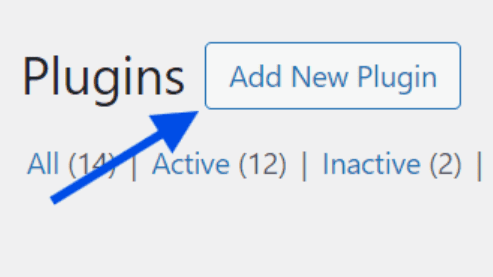
2. Typ “TaxoPress” in de zoekbalk.
3. Klik op de knop “Installeren” naast de plugin.
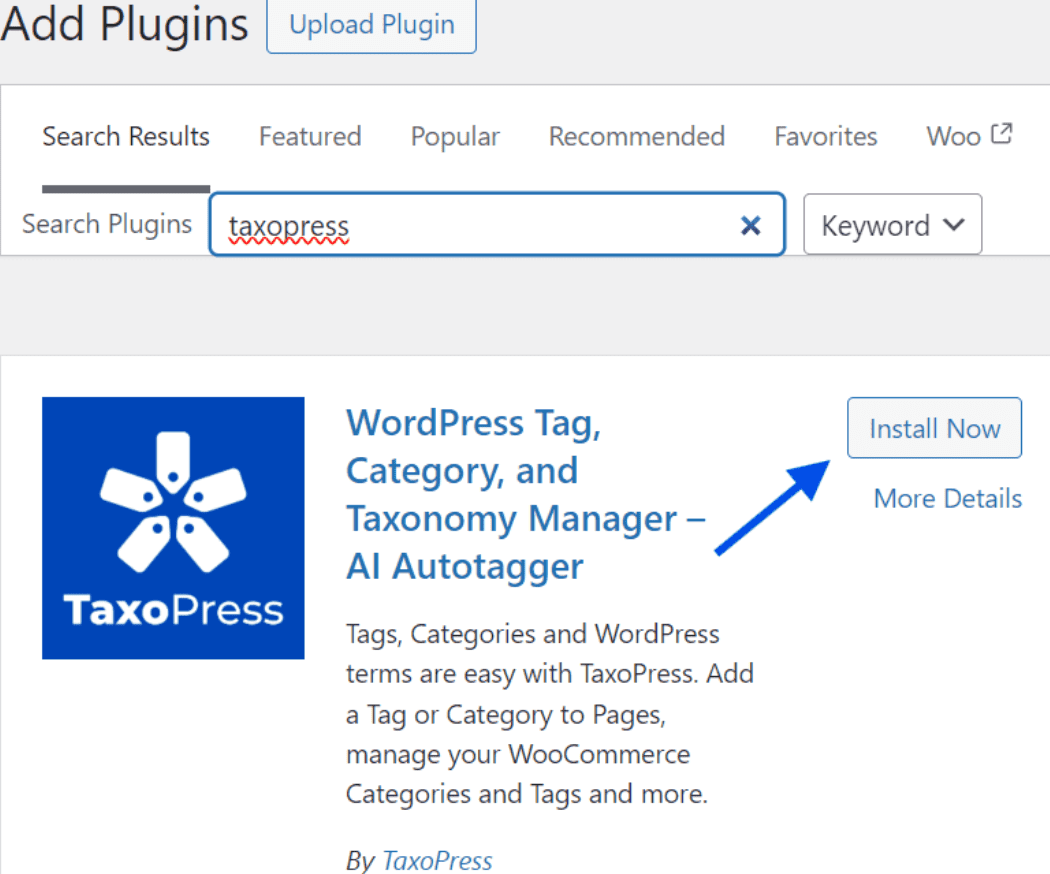
4. Klik vervolgens op “Activeren”.
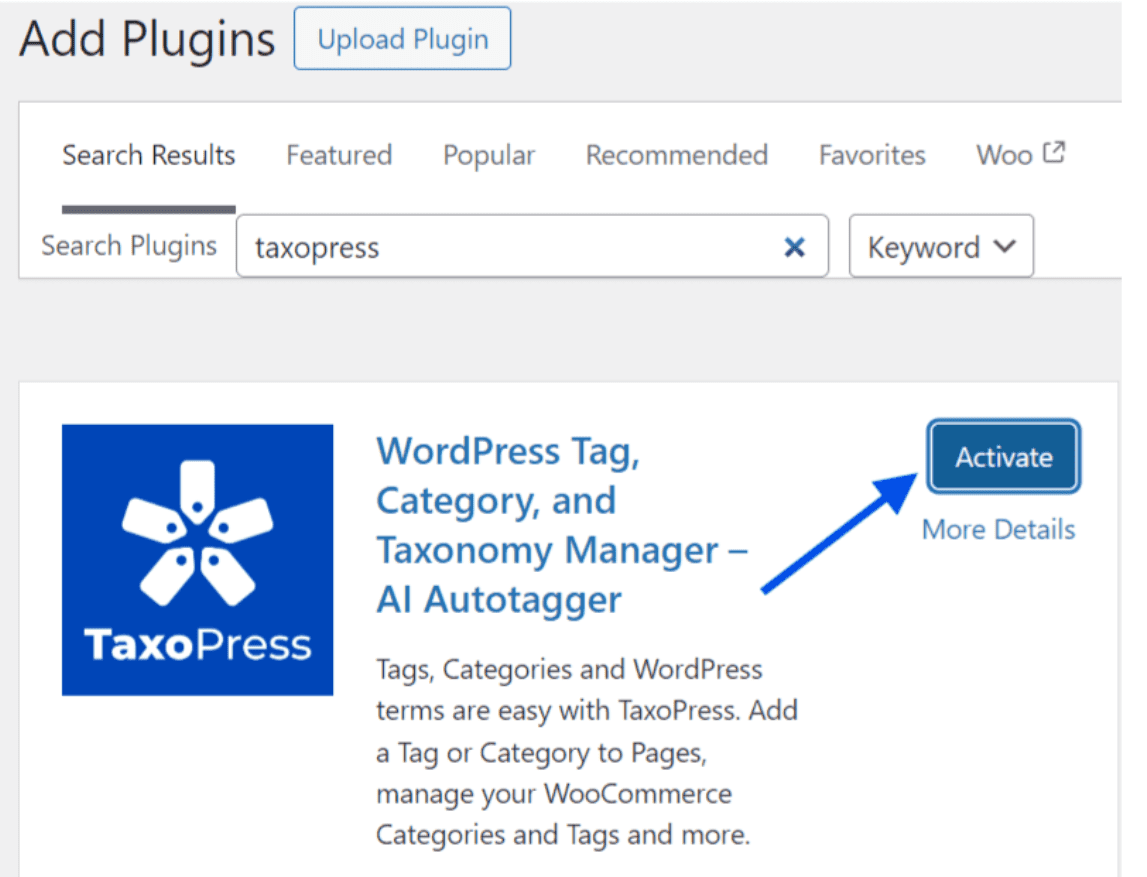
En zo heb je de tool die je nodig hebt om te beginnen met het automatisch taggen van je WordPress berichten.
TaxoPress gratis vs. pro
TaxoPress biedt zowel een gratis als een betaalde versie. De gratis plugin is voldoende om automatisch tags toe te voegen aan je WordPress berichten. Het bevat essentiële functies zoals automatische termen, tagging opties en regels voor het toevoegen van tags op basis van je inhoud. De Pro versie heeft extra functies, zoals geavanceerd tagbeheer en meer aanpassingsmogelijkheden. Voor de basisbehoeften werkt de gratis versie echter perfect.
Hoe automatisch nieuwe WordPress berichten taggen?
Nu TaxoPress is geïnstalleerd en geactiveerd, gaan we het configureren om automatisch tags toe te voegen aan uw nieuwe berichten. Hier is een stap-voor-stap handleiding over hoe je automatisch tags kunt toevoegen aan je nieuwe berichten in WordPress.
Stap 1: Maak een autoterm
Ga na het activeren van de plugin naar TaxoPress ” Auto Terms in het WordPress admin dashboard. Klik op de knop “Nieuwe automatische termen toevoegen”. Hiermee kun je een nieuwe regel instellen voor het automatisch taggen van je berichten.
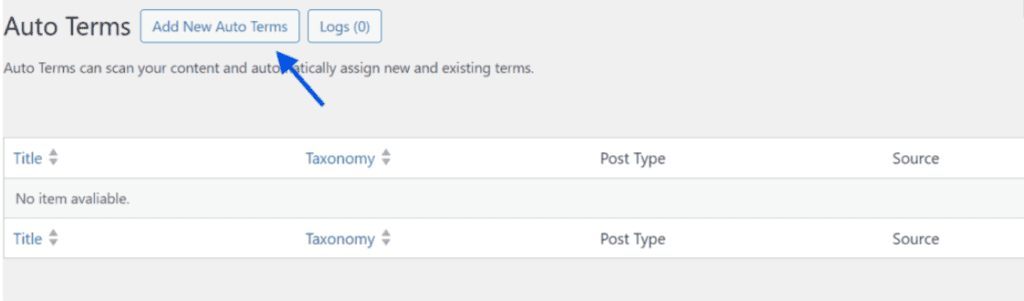
Vervolgens moet je een titel invoeren voor de nieuwe autoterm. Dit is alleen ter referentie, dus je kunt elke naam gebruiken die je wilt.
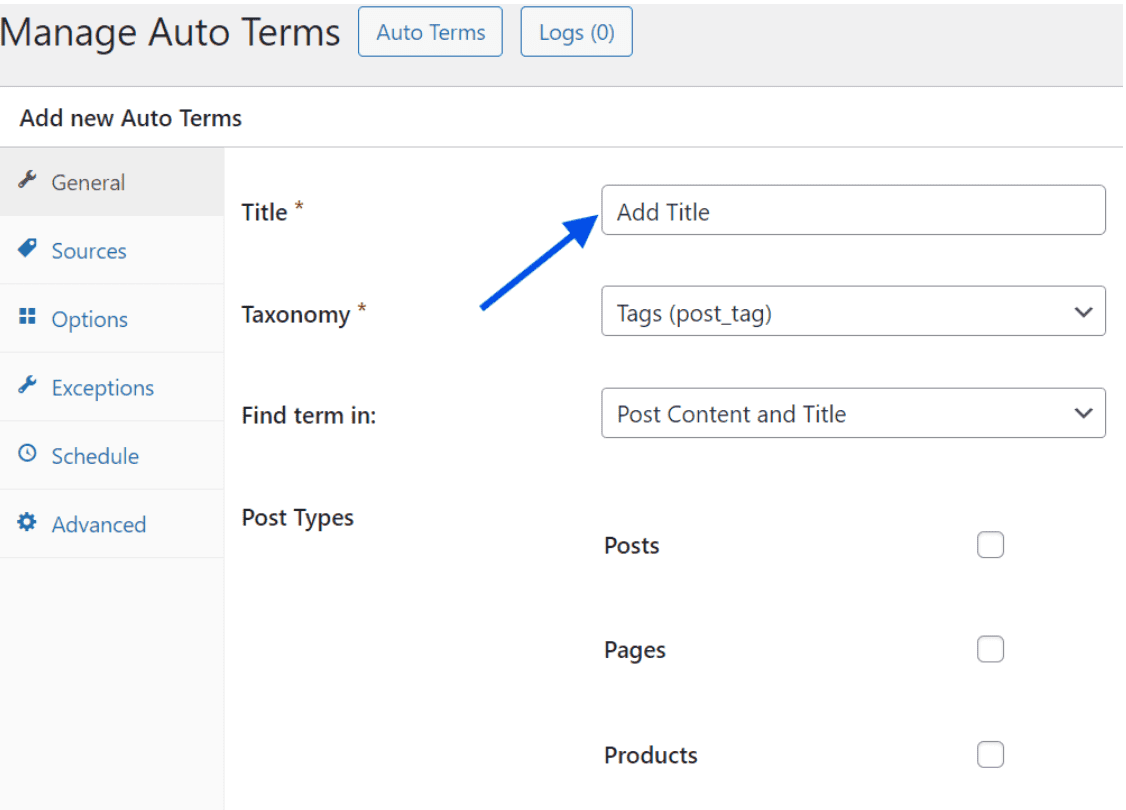
Stap 2: Selecteer berichttypes om te taggen
Met TaxoPress kun je niet alleen berichten automatisch taggen, maar ook pagina’s, afbeeldingen en andere aangepaste posttypen op je WordPress website. Voor dit voorbeeld zullen we ons richten op het taggen van alleen WordPress berichten. Vink gewoon het vakje ‘Posts’ aan om ervoor te zorgen dat de plugin automatisch tags toevoegt aan WordPress posts.
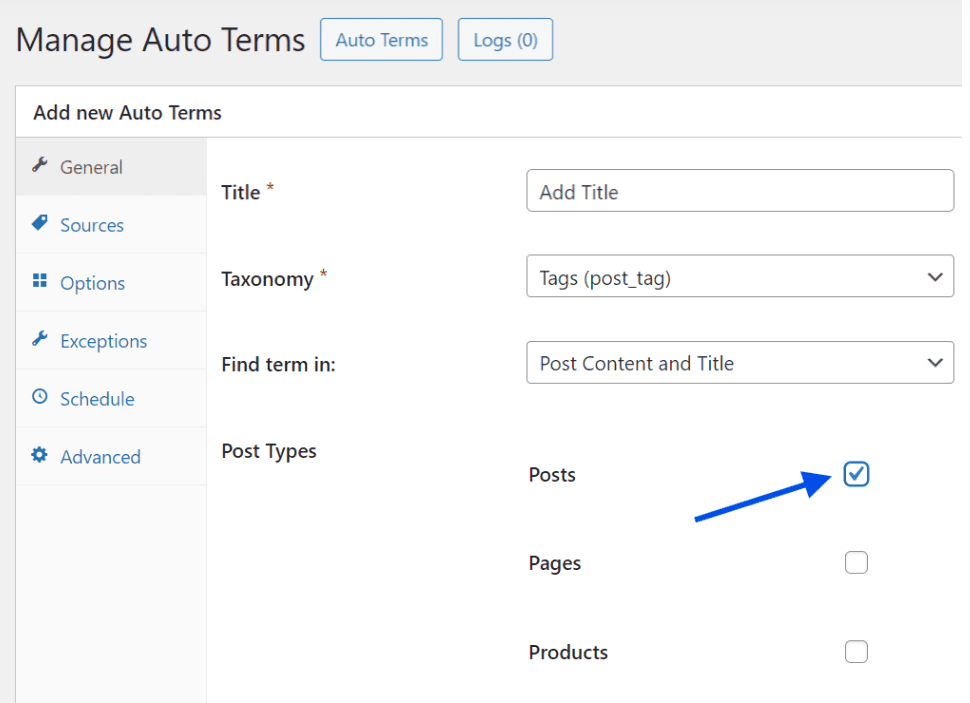
Stap 3: Kies je tag bron
Open het keuzemenu “Taxonomie” en selecteer “Tags (post_tag)”. Dit vertelt TaxoPress om WordPress tags te gebruiken voor auto-tagging. Standaard scant TaxoPress zowel de titel als de inhoud van het bericht op relevante tags. Je kunt dit aanpassen door ofwel “Titel van het bericht” of “Inhoud van het bericht” te selecteren als je wilt dat de plugin zich op slechts één gebied concentreert.
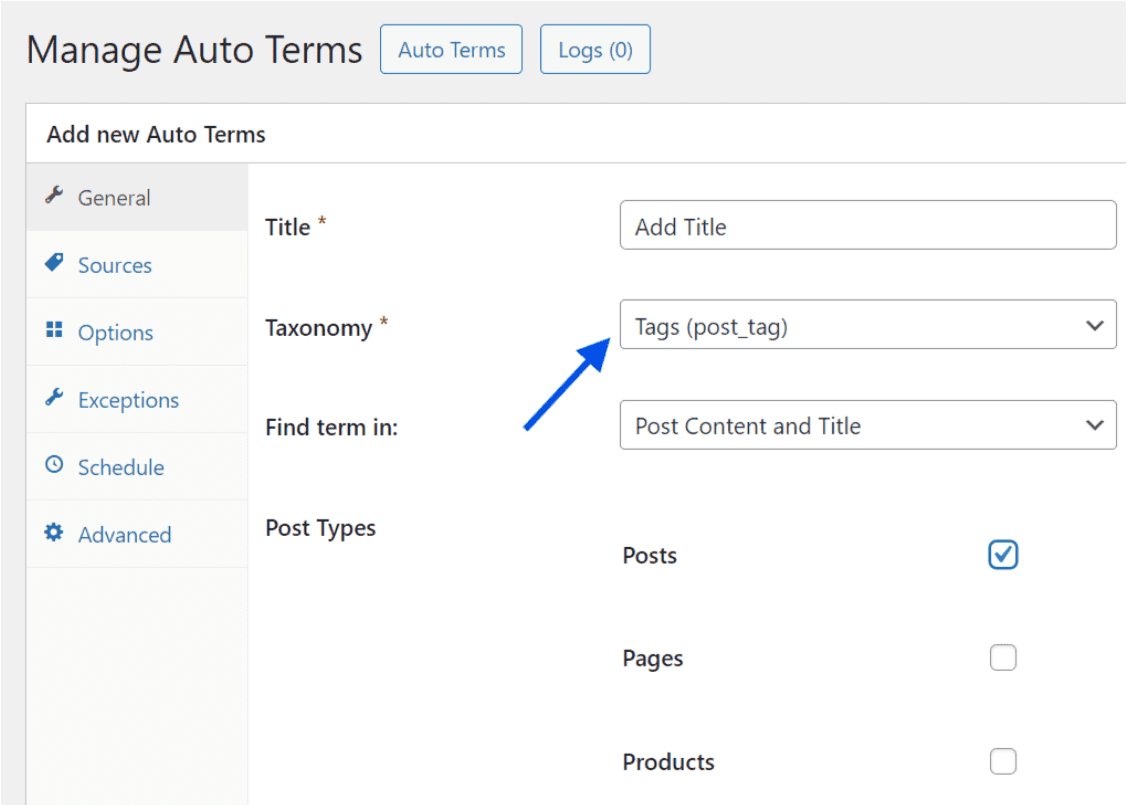
Stap 4: Specificeer welke tags u wilt gebruiken
In het tabblad “Bronnen” bepaal je van welke tags je gebruik wilt maken. Standaard zal de plugin alle tags gebruiken die je ooit hebt aangemaakt op je WordPress site. Als je meer controle wilt over welke tags worden toegepast, vink dan het vakje “Gebruik alleen sommige termen in de geselecteerde taxonomie” aan. Zo kun je handmatig specifieke tags invoeren en selecteren die automatisch worden toegepast op je berichten.
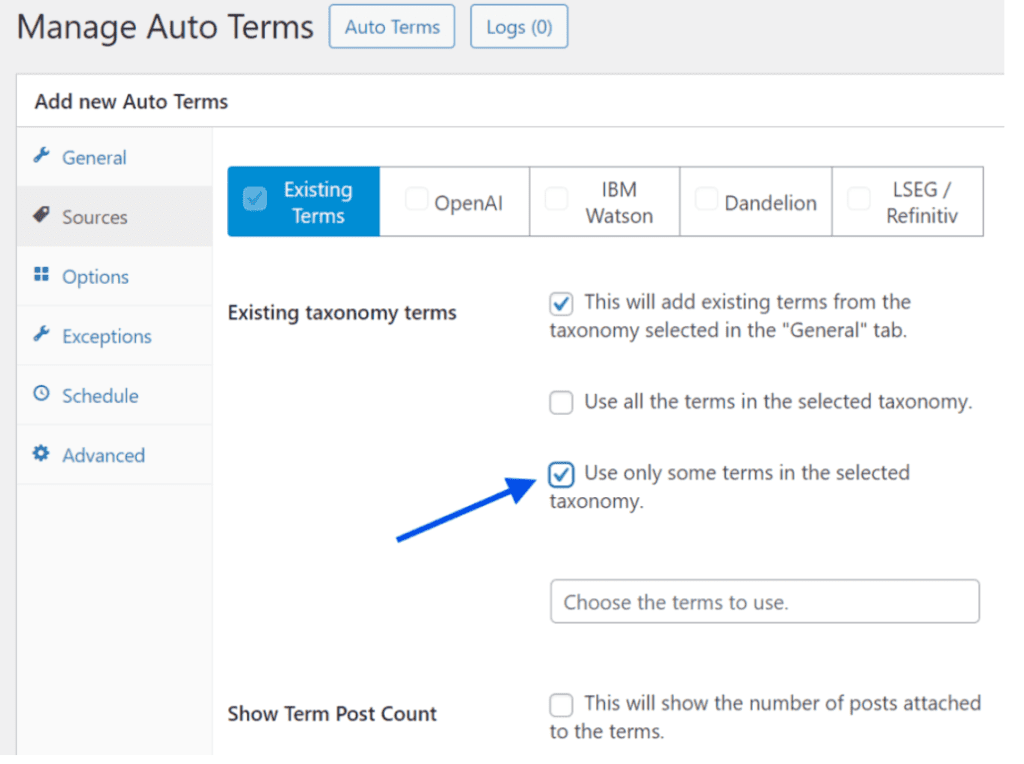
Begin in het veld “Kies de te gebruiken termen” de naam van een tag te typen. Zodra de juiste tag verschijnt, klikt u erop. Herhaal dit proces voor elke tag die u in de automatische term wilt opnemen.
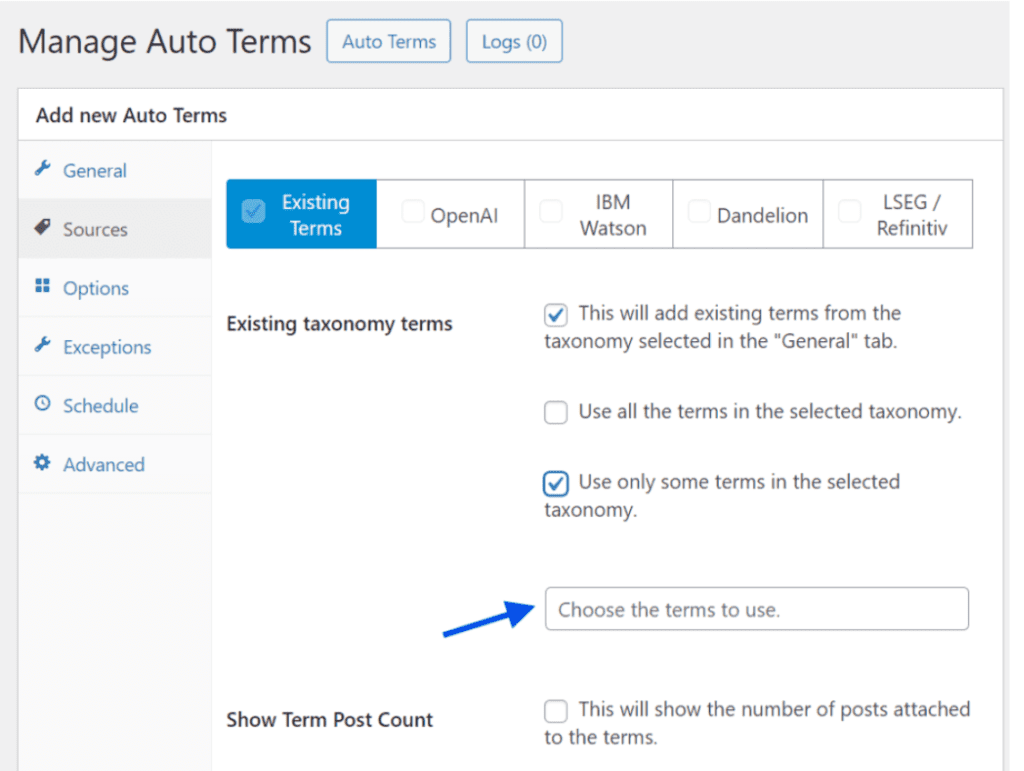
Stap 5: Verfijn je instellingen voor automatische voorwaarden
Ga naar het tabblad “Opties” om aan te passen hoe TaxoPress tags matcht. Standaard voegt de plugin tags toe in WordPress op basis van gedeeltelijke woordovereenkomsten. Als je de voorkeur geeft aan exacte matches, vink dan het vakje “Hele woorden” aan.
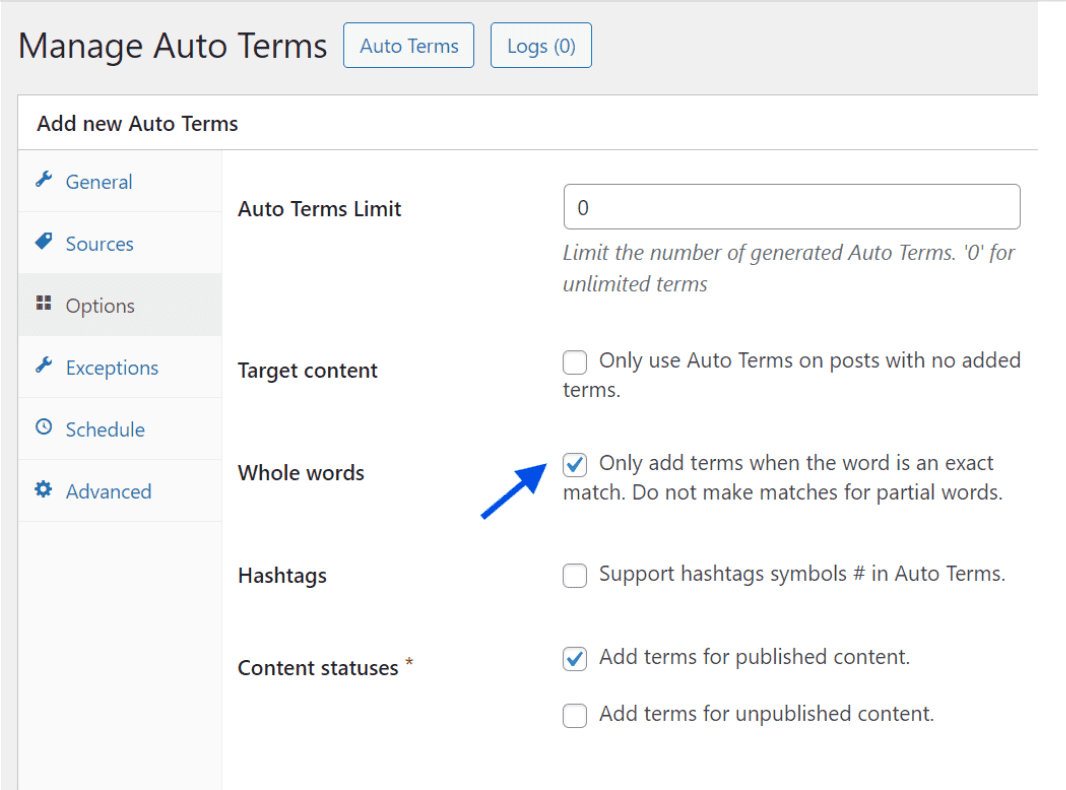
Je kunt ook het aantal tags dat per bericht kan worden toegevoegd beperken, zodat je zelf kunt bepalen hoeveel tags TaxoPress toepast op je WordPress berichten.
Stap 6: Sla uw autotermen op en pas ze toe
Zodra u tevreden bent met uw instellingen, klikt u op de knop “Auto voorwaarden opslaan”. Vanaf nu zal TaxoPress, telkens wanneer u een nieuw bericht publiceert, automatisch de inhoud en de titel ervan scannen. Vervolgens worden relevante tags toegevoegd op basis van de door u ingestelde criteria. De plugin helpt je om je berichten te organiseren met meerdere tags. Dit verbetert de navigatie voor bezoekers en maakt je inhoud beter vindbaar voor zoekmachines.

Met deze eenvoudige stappen kun je het taggen van je nieuwe WordPress berichten eenvoudig automatiseren. Dit bespaart je tijd en zorgt ervoor dat je site overzichtelijk blijft en geoptimaliseerd is voor zowel gebruikers als zoekmachines. TaxoPress maakt automatisch taggen een fluitje van een cent! Gebruik de tag cloud widget om al je WordPress tags weer te geven. Of optimaliseer uw tagpagina’s voor betere zoekresultaten.
Hoe kun je automatisch je gepubliceerde WordPress berichten taggen?
Wat als je al heel veel gepubliceerde berichten hebt die nog geen tags hebben? Maak je geen zorgen; TaxoPress kan dat ook! Het tagt niet alleen nieuwe berichten als je ze publiceert, maar het kan ook teruggaan en berichten taggen die al op je site staan. Hier wordt stap voor stap uitgelegd hoe je automatisch je gepubliceerde WordPress berichten kunt taggen met TaxoPress.
Stap 1: Automatisch taggen inschakelen voor bestaande inhoud
Navigeer eerst naar TaxoPress ” Autotermen in je WordPress dashboard. Selecteer de autoterm die je eerder hebt ingesteld en ga dan naar het tabblad “Bestaande inhoud”. Hier kunt u automatisch taggen inschakelen voor berichten die al zijn gepubliceerd. TaxoPress past dezelfde autotermen die u hebt gemaakt voor uw nieuwe berichten toe op uw bestaande inhoud.
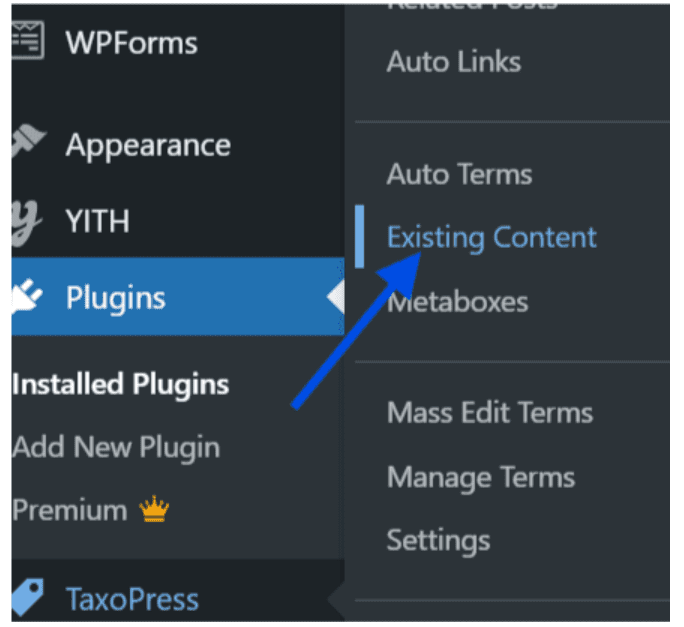
Stap 2. Instellingen batchverwerking
Als uw site veel inhoud heeft, heeft TaxoPress misschien wat tijd nodig om alles te doorlopen. Om te voorkomen dat uw site trager wordt tijdens dit proces, kunt u de batchinstellingen aanpassen. Standaard verwerkt TaxoPress 20 berichten per 10 seconden. U kunt het aantal berichten per batch verlagen door een lager getal in te voeren in het veld “Limiet per batch”.
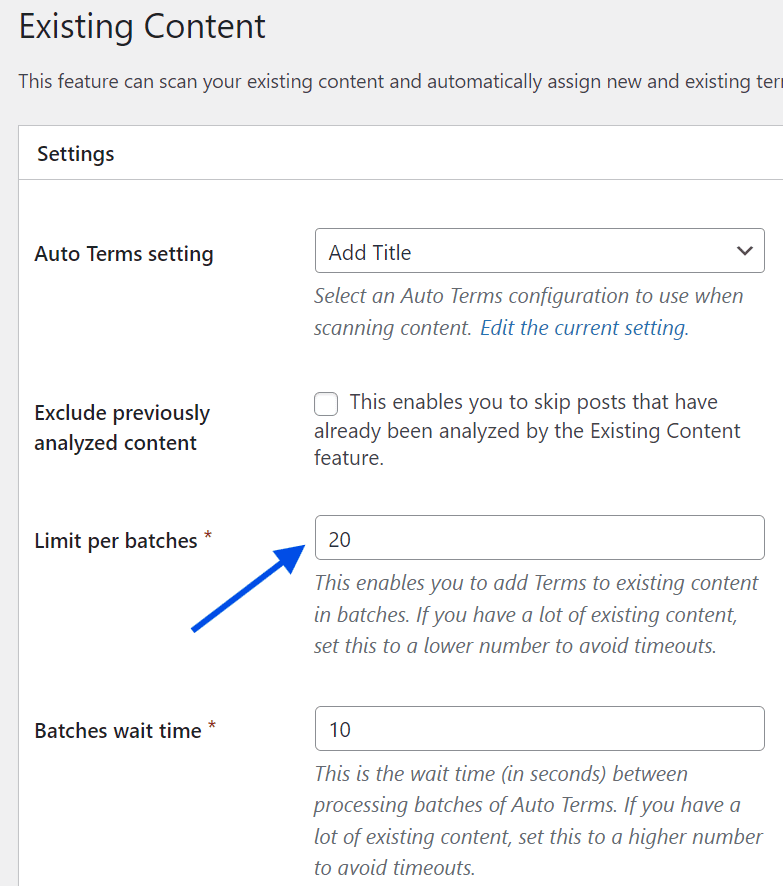
Je kunt ook de tijd tussen elke batch verlengen door het veld “Batches wachttijd” aan te passen, waardoor je site minder wordt belast.
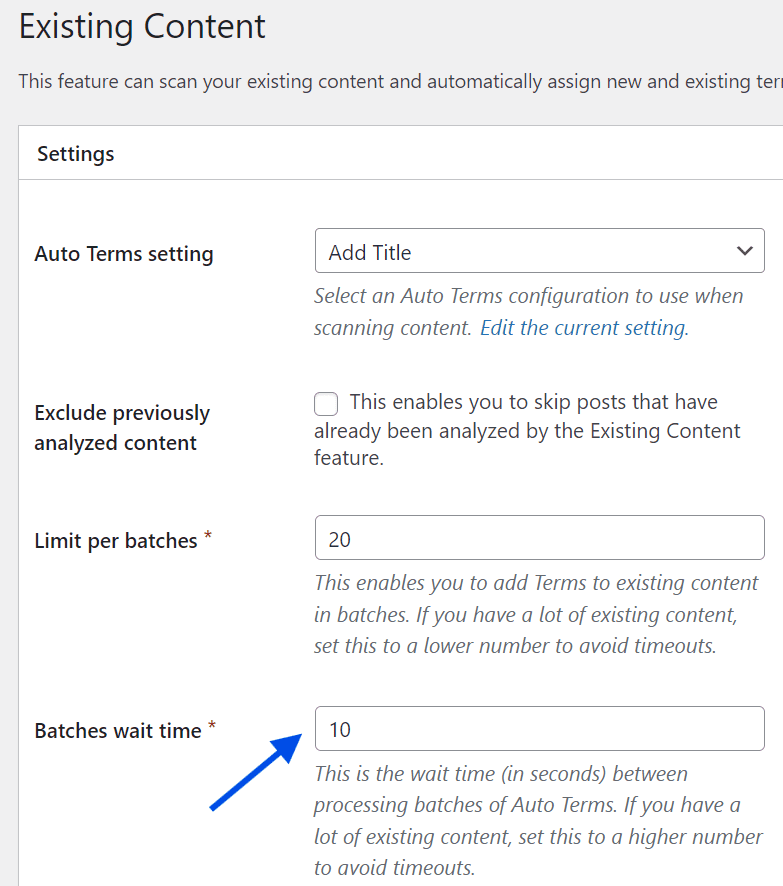
Stap 3: Beperken op datumbereik
Niet geïnteresseerd in het taggen van je hele archief? Geen probleem. Met TaxoPress kunt u het taggen beperken tot berichten die binnen een bepaald datumbereik zijn gepubliceerd. Als u bijvoorbeeld alleen berichten van de afgelopen 6 maanden wilt taggen, selecteert u die optie in de vervolgkeuzelijst “Beperk automatische termen op basis van publicatiedatum”. Dit is een handige manier om je taggingproces te richten op recente inhoud zonder je site te overweldigen.
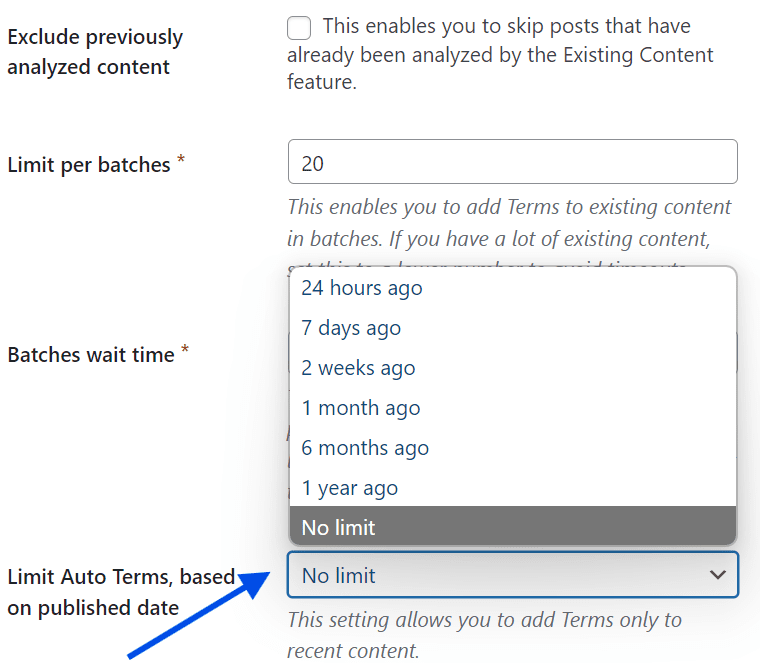
Stap 4: Het taggingproces starten
Zodra je je instellingen hebt aangepast en tevreden bent met de batchgrootte en het datumbereik, kun je beginnen met taggen. Klik gewoon op de knop “Autotermen toevoegen aan bestaande inhoud”. TaxoPress begint met het scannen van uw bestaande berichten en past de juiste WordPress-tags toe.
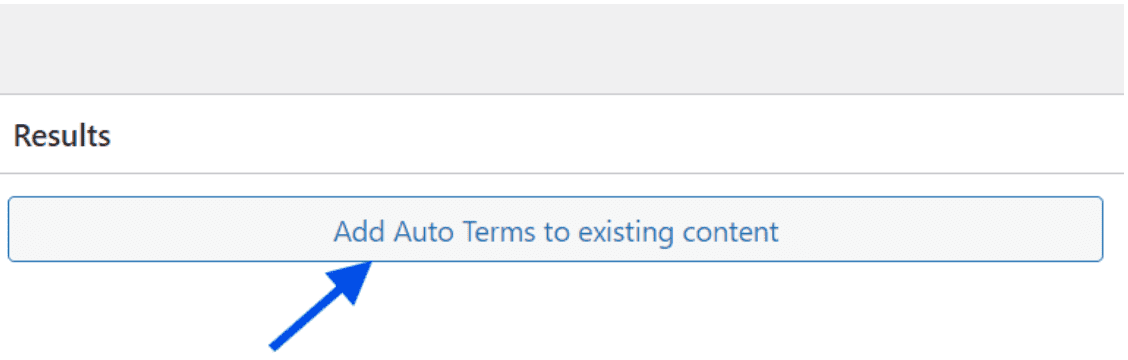
Als het proces is voltooid, ziet u een bericht “Alles gereed”. TaxoPress geeft u ook een overzicht van hoeveel berichten het heeft gecontroleerd en hoeveel tags het heeft toegevoegd. Uw inhoud is nu voorzien van tags en beter georganiseerd voor zoekdoeleinden.
Door deze stappen te volgen, zorg je ervoor dat al je WordPress-inhoud op de juiste manier wordt getagd. Dit maakt het makkelijker voor lezers om gerelateerde berichten te vinden en verbetert de algemene gebruikerservaring van je site.
Laatste gedachten
Daar heb je het! Nu zou je moeten weten hoe je automatisch je WordPress berichten kunt taggen met de TaxoPress plugin. Deze tool kan je uren handmatig werk besparen, of je nu nieuwe berichten tagt of bestaande inhoud. Het zorgt ervoor dat alle relevante tags consistent en efficiënt worden toegepast.
WordPress Tags helpen niet alleen bij SEO, maar verbeteren ook de gebruikersnavigatie, waardoor bezoekers gemakkelijker gerelateerde inhoud op je site kunnen vinden. Het beste deel? De gratis versie van TaxoPress geeft je alles wat je nodig hebt om je WordPress site georganiseerd te houden. En het kost je geen cent.
Dus, waar wacht je nog op? Begin vandaag nog met het automatiseren van je taggingproces en maak je WordPress berichten beter vindbaar. Voor betrouwbare hosting is Bluehost een vertrouwde partner die ervoor zorgt dat je site soepel blijft draaien en je bij elke stap ondersteunt.
FAQs
Ja, TaxoPress ondersteunt aangepaste posttypen. Selecteer bij het instellen van uw Auto Term Rule het aangepaste posttype waarop de tags van toepassing zijn.
Er is geen harde regel, maar over het algemeen wordt aanbevolen om het bij 3-5 relevante tags per bericht te houden om rommel te voorkomen en de zoekmachineoptimalisatie te verbeteren.
Ja, de gratis versie van TaxoPress biedt de mogelijkheid om tags toe te passen op zowel nieuwe berichten als bestaande inhoud.
Absoluut! Je kunt een maximum aantal tags instellen in de instellingen van de Auto Term Rule om te voorkomen dat je inhoud te veel tags krijgt.
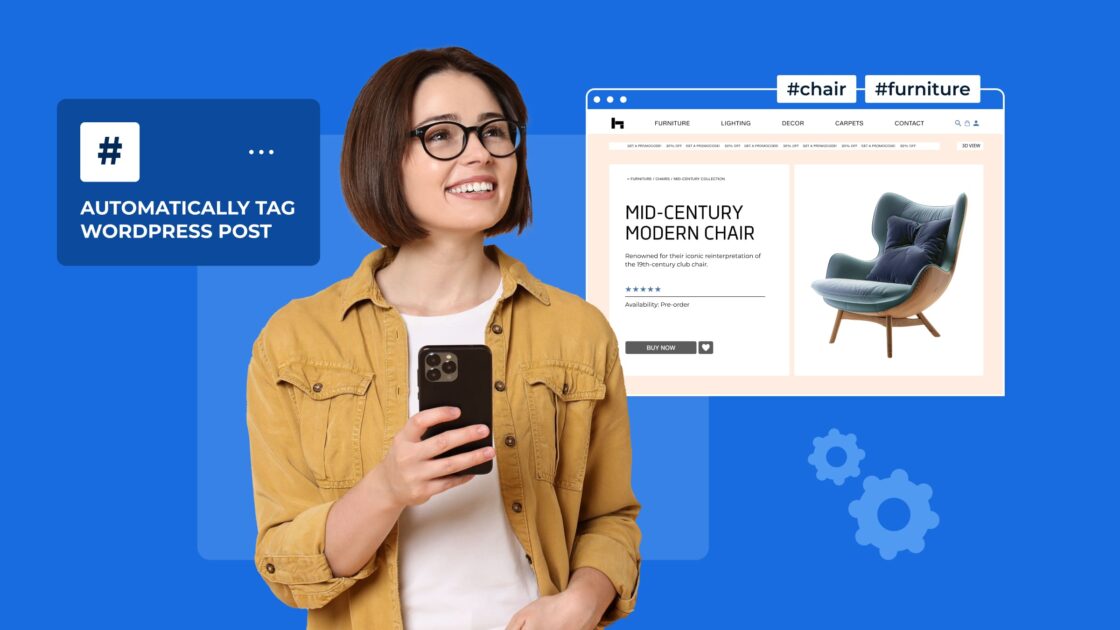

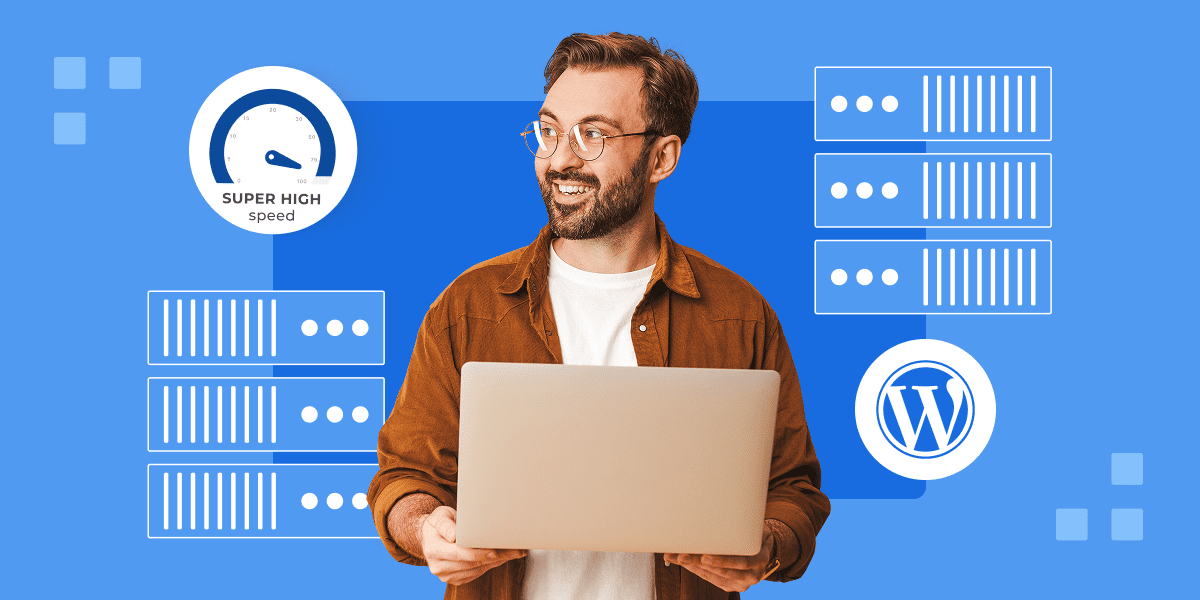
Schrijf een reactie